Hướng dẫn chi tiết cách dùng VivaVideo để chỉnh sửa video chuyên nghiệp trên điện thoại
VivaVideo mang đến trải nghiệm biên tập video đầy sáng tạo, cho phép bạn chỉnh sửa và sản xuất video ấn tượng trực tiếp trên điện thoại mà không cần dùng đến phần mềm máy tính phức tạp.

Bí quyết sử dụng VivaVideo thành thạo trên điện thoại
Tải ngay phiên bản mới nhất của VivaVideo tại đây để trải nghiệm những tính năng tuyệt vời:
- Tải VivaVideo cho Android
- Tải VivaVideo cho iPhone
* Hướng dẫn chi tiết cách dùng Vivavideo để chỉnh sửa video chuyên nghiệp trên điện thoại
Tripi.vn xin chia sẻ bí quyết chỉnh sửa video đơn giản mà hiệu quả với Vivavideo qua các bước thực hiện sau:
Bước 1: Mở ứng dụng Vivavideo đã cài đặt, ở lần đầu sử dụng bạn cần cấp quyền truy cập bộ nhớ thiết bị như minh họa bên dưới.
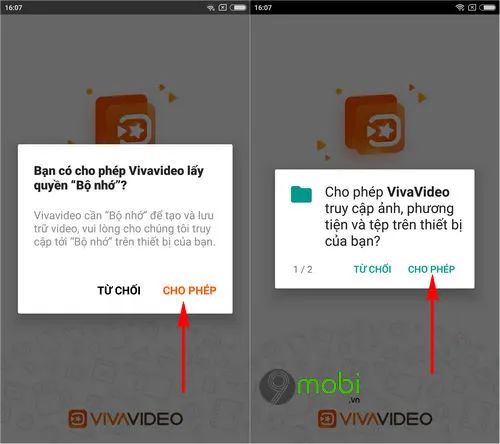
Bạn hãy lần lượt chọn mục Cho phép để xác nhận các quyền cần thiết.
Bước 2: Tiếp theo, chọn mục Khởi đầu để vào giao diện chính và bắt đầu trải nghiệm những tính năng tuyệt vời của ứng dụng.

Tại đây, bạn có thể khám phá đa dạng tính năng hấp dẫn như Trình chiếu, Selfie... Hãy nhấn vào mục Chỉnh sửa để bắt đầu hành trình biên tập video chuyên nghiệp cùng VivaVideo ngay trên điện thoại.
Bước 3: Hệ thống sẽ hiển thị toàn bộ video trong bộ nhớ thiết bị. Bạn chỉ cần chọn video yêu thích muốn chỉnh sửa để bắt đầu sáng tạo.

Dễ dàng điều chỉnh độ dài video bằng cách kéo thanh công cụ, sau đó nhấn Thêm để xác nhận lựa chọn của bạn.
Bước 4: Sau khi chọn video, nhấn Tiếp theo để mở ra thế giới chỉnh sửa chuyên nghiệp với đầy đủ công cụ sáng tạo.

Khám phá ngay tính năng Chủ đề bằng cách chọn mục Chủ đề để làm phong phú thêm tác phẩm của bạn.
Bước 5: Hàng loạt chủ đề độc đáo sẽ hiện ra, chọn chủ đề ưng ý và tiếp tục chỉnh sửa văn bản để hoàn thiện video theo phong cách riêng.

Nhấn vào mục Your Text để thêm những dòng chữ độc đáo, giúp video của bạn trở nên cá tính và ấn tượng hơn.
Bước 6: Sau khi hoàn thành chỉnh sửa chủ đề, hãy chọn biểu tượng Mũi tên để tiếp tục khám phá những tính năng sáng tạo khác của ứng dụng.

Tiếp theo, khám phá kho nhạc nền phong phú bằng cách chọn mục Âm nhạc như hướng dẫn.
Bước 7: Tại đây bạn có thể tùy chỉnh âm thanh cho video bằng cách chọn tên bài hát ưng ý từ thư viện.

Thoải mái lựa chọn trong danh sách nhạc miễn phí đa dạng mà ứng dụng cung cấp để làm phong phú thêm tác phẩm của bạn.
Bước 8: Hoặc chọn mục Thư viện để sử dụng những bản nhạc yêu thích đã được lưu trữ sẵn trong bộ nhớ điện thoại.

Chọn bài hát ưng ý làm nhạc nền và nhấn Thêm để hoàn tất bước chèn âm thanh cho video.
Bước 9: Ngay lập tức, bản nhạc bạn chọn sẽ trở thành nhạc nền chính thức cho tác phẩm video của bạn.

Để tiếp tục hành trình biên tập video chuyên nghiệp, hãy chọn mục Chỉnh sửa để khám phá thêm nhiều công cụ hấp dẫn.
Bước 10: Khám phá kho báu hiệu ứng với Bộ lọc đa dạng và tùy chọn màu nền phù hợp để nâng tầm video của bạn.

Bước 11: Sau khi hoàn thiện tác phẩm, chọn Chia sẻ và Lưu vào thư viện ảnh để giữ lại thành quả sáng tạo của bạn.

Qua hướng dẫn này, bạn đã nắm vững cách sử dụng VivaVideo để biên tập những video ấn tượng ngay trên điện thoại Android hay iPhone. Chúc bạn có những trải nghiệm sáng tạo thú vị với ứng dụng tuyệt vời này!
https://Tripi.vn/cach-su-dung-vivavideo-tren-dien-thoai-22823n.aspx
Khám phá thêm tính năng quay video ấn tượng bằng VivaVideo trên cả Android và iPhone. Tripi.vn tự tin rằng với hướng dẫn quay video bằng VivaVideo, bạn sẽ tạo ra những thước phim độc đáo khiến chính mình cũng phải ngạc nhiên.
Có thể bạn quan tâm

Cách Làm Nước Điện giải Tại Nhà

Top 7 phòng tập yoga chất lượng nhất tại tỉnh Bình Định

Top 5 địa chỉ đặt hoa khai trương giá tốt nhất Q.Ba Đình – sắc hoa tươi rực rỡ, báo hiệu thành công

Hướng dẫn sử dụng máy pha cà phê đúng cách

10 Thương hiệu nồi chiên không dầu hàng đầu hiện nay


